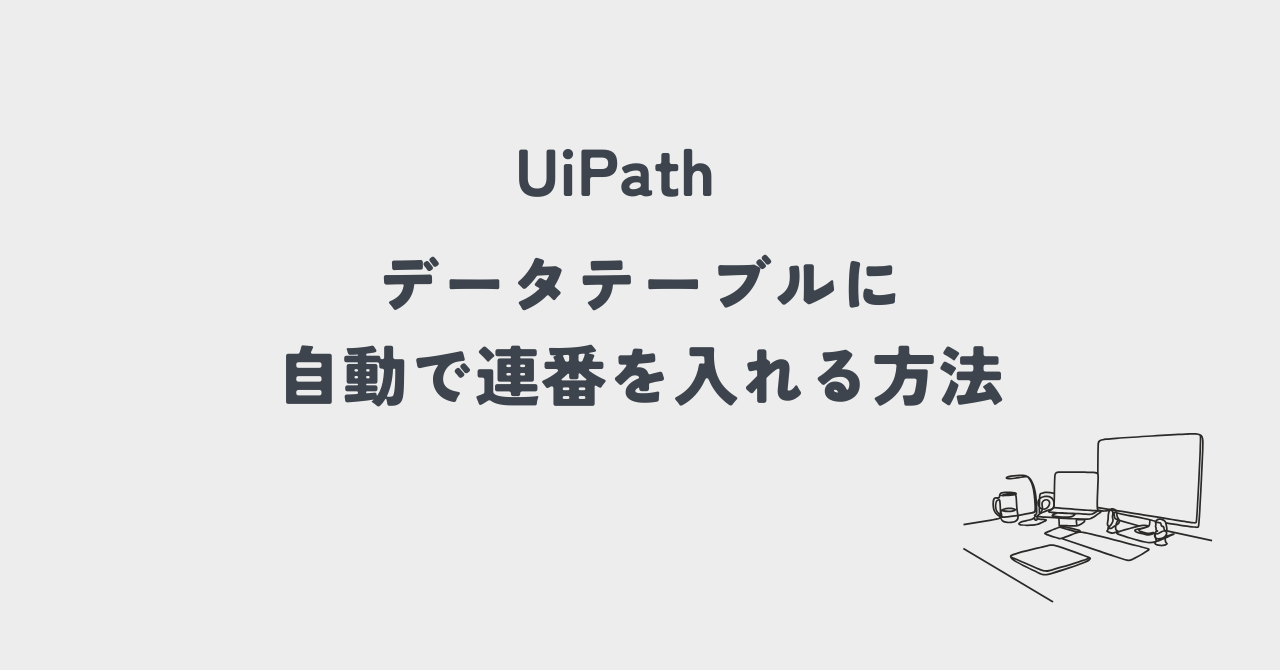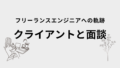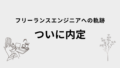データテーブル(datatable)に、連番(通し番号)を入れたい時ってあると思います。
そんな時は、自分で「+1」した値を追加すればよいのですが、もっと簡単に追加できる方法があるのでご紹介します。
データテーブルを作る
「データテーブルを構築」アクティビティを使う
まずは「データテーブルを構築」アクティビティを使って、データテーブルを作成します。
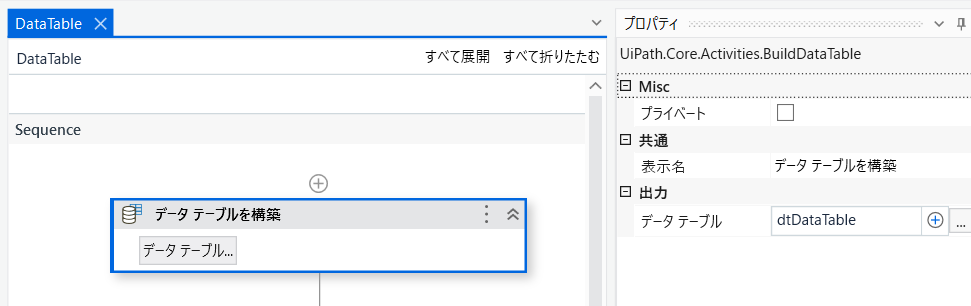
「int32」型で「自動インクリメント」にチェック
今回は1列目を連番の列としたいので、1列目のデータ型を「int32」にします。そして、ここからが今回のポイント!「自動インクリメント」にチェックを入れてください。
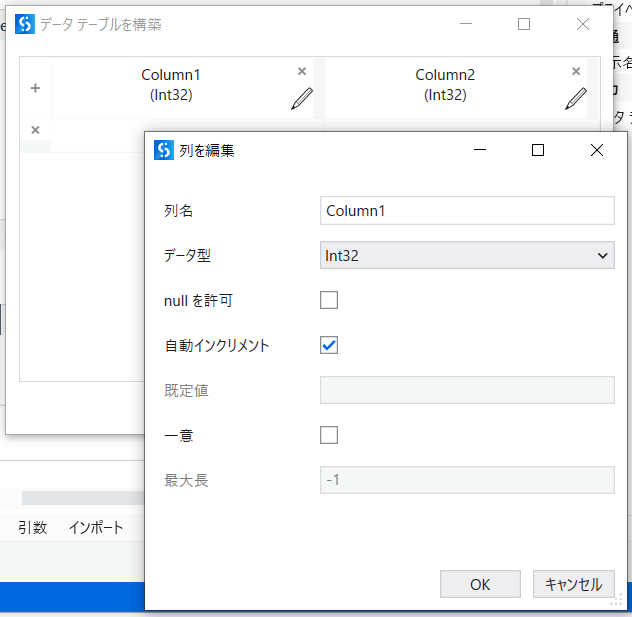
このチェックを入れるておけば、行を追加するたびに、前の行の値を「+1」した値を入れてくれます。
いくつか実験
では、本当に「+1」されるか、試してみたいと思います。
番号を指定せずに行追加した場合
まずは、空の行を2行追加する処理を作ってみます。
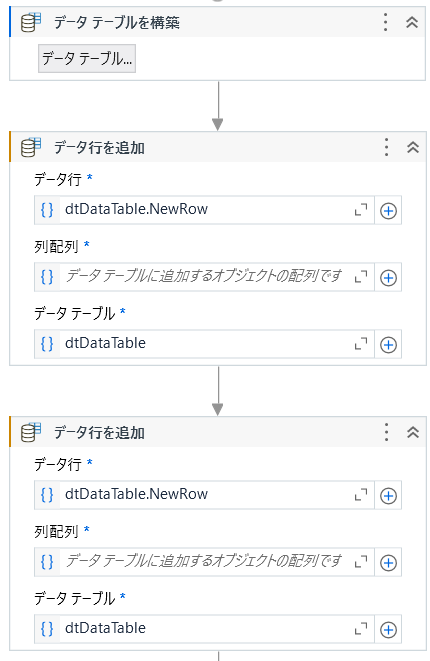
実行すると、データテーブルはこんな内容になりました↓
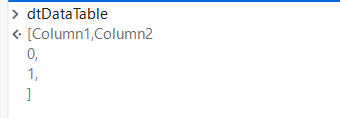
1行目に初期値の「0」(0からと決まっています)、2行目には1行目の「0」を「+1」した「1」が入りました。
番号を指定して行追加した場合
では、次は、こんな3行を追加してみます↓
・1行目→空の行
・2行目→「4」を入れる
・3行目→空の行
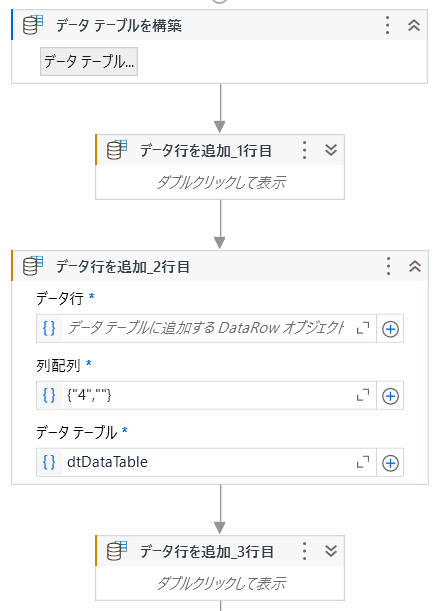
※1行目と3行目は空の行を追加。先ほどの画像を参照してください
実行してみると、結果はこうなりました。↓
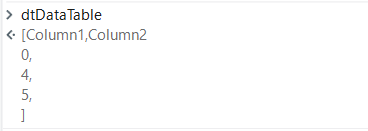
1行目には初期値の「0」、2行目には「1」ではなく指定した「4」、3行目には2行目の「4」に「+1」した「5」が入りました。
この使い方は、途中で連番を変更したいときに便利です。
初期値を「1」にしたいとき
初期値を「0」ではなく「1」始まりにしたい場合は、データテーブル構築のときに、1行目に「1」と入れておくのが簡単で良いと思います。
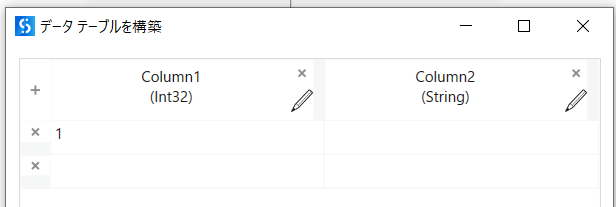
実際の業務では、いろんなパターンがあると思うので、工夫して使うと便利だと思います。